Cum de a desena pe calculator, editare numărul de lecție vopsea 11
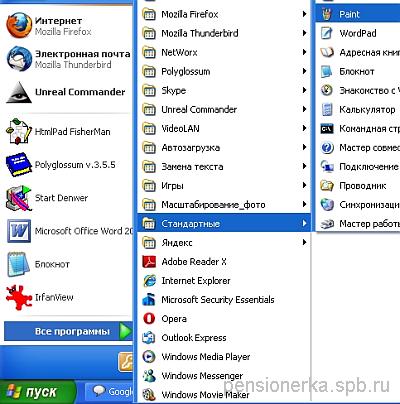
Plasați cursorul pe butonul „Start“ în colțul din stânga jos al ecranului monitorului, mutați cursorul la inscripția de deasupra „Toate programele“, cu inscripția evidențiată în albastru.
Coloana din dreapta va apărea cu o listă de programe. Mutați cursorul la dreapta în această coloană și selectați din lista de cuvântul „standard“, inscripția în același timp, evidențiate în albastru.
In dreapta există o altă coloană cu lista.
Mutați cursorul la dreapta în această coloană și selectați din lista inscripția „Paint“, inscripția în același timp, evidențiate în albastru. Dați clic pe această linie.
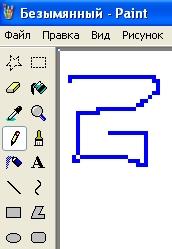
În colțul din stânga sus, veți vedea bara de instrumente. iar in partea stanga jos a paletei de culori. cursorul pe câmpul alb a luat forma unui creion, iar bara de instrumente butonul este apăsat cu imaginea unui creion.
Faceți clic pentru a selecta orice culoare din paleta de culori și pentru a muta cursorul pe teren. Creion trage o linie în culoarea selectată.
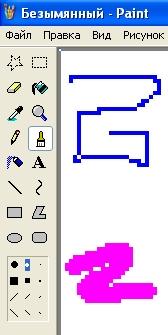
Selectați un creion în loc de o perie, schimba culoarea din paleta, dimensiunea pensulei, selectați bara de instrumente din partea de jos (încercați diferite), motivul pentru care peria pe teren.
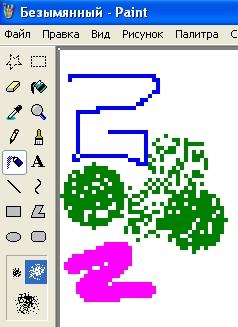
Mai jos, există un buton cu o pictogramă creion pulverizator. Faceți clic pe ea, și schimba culoarea. La scurt timp click pe un câmp alb, în alte momente, faceți clic și țineți mai mult timp.
În funcție de durata de pulverizare este mai mult sau mai puțin ocupate. Dimensiunea este, de asemenea, la fața locului selectat în partea de jos a barei de instrumente.
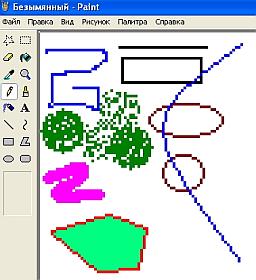
În mod similar, selectați „linia“, „dreptunghi“, în partea de jos a barei de instrumente, setați lățimea liniei. Pentru a desena o linie, muta cursorul, vă rugăm să faceți clic și țineți apăsat, apoi trageți.

Pentru a vedea mări imaginea, faceți clic pe lupa din bara de instrumente din partea de jos a panoului și faceți clic pe scara dorită de mărire. În partea de sus a barei de instrumente este butonul „Eraser“, faceți clic pe el, și apoi conduce de-a lungul liniilor trasate pentru a le șterge. Dimensiunea radieră poate fi de asemenea selectată în partea inferioară a panoului. După ceva șters, faceți clic pe linia de sus „Edit, Undo,“ totul apare din nou. Astfel, programul vă permite să anulați ultimele trei etape.
Eliminați toate trase poate fi un alt mod. Faceți clic pe „Edit, Select All“, apoi apăsați pe tasta tastatură „Del“. Încercați-l, apoi să se întoarcă înapoi imaginea de „Edit, Undo.“ Încă o dată, faceți clic pe „Edit, Select All“, cursorul devine o cruce. Pune o cruce în desen, faceți clic pe butonul stâng al mouse-ului și țineți apăsat, apoi trageți întreaga imagine pe un câmp liber. Pentru a deselecta (punctate în jurul figurii), faceți clic pe un câmp liber este linia punctată.
Pentru a elimina una dintre figurile, faceți clic pe dreptunghi din bara de instrumente „Izolarea“, pune cursorul în colțul din stânga sus a figurii, și trageți spre dreapta jos, de presă. Cifra evidențiată în presă tasta fantomă „Del“. Anulează ultimele două etape: eliminarea și a imaginilor în mișcare. Salvați documentul: "File, Save".
Acum, faceți clic pe "View, vizualizarea imaginii". Pentru a restabili starea anterioară, faceți clic stânga pe imagine.

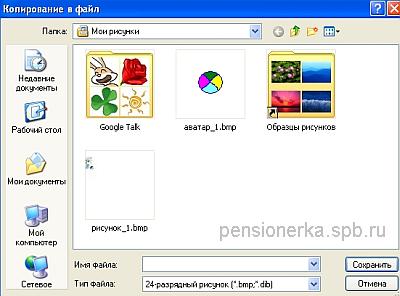
Larisa Viktorovna Vyskubova, 09.04.11
Ponderea în rețelele sociale: